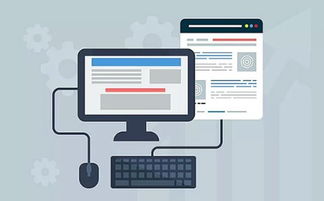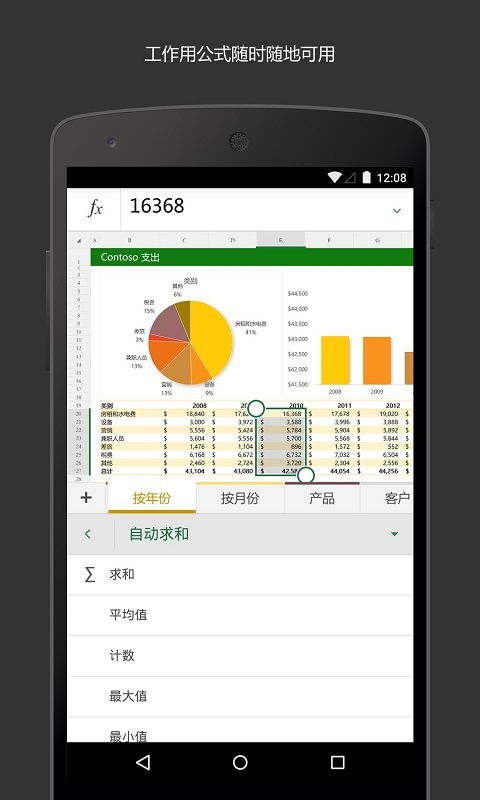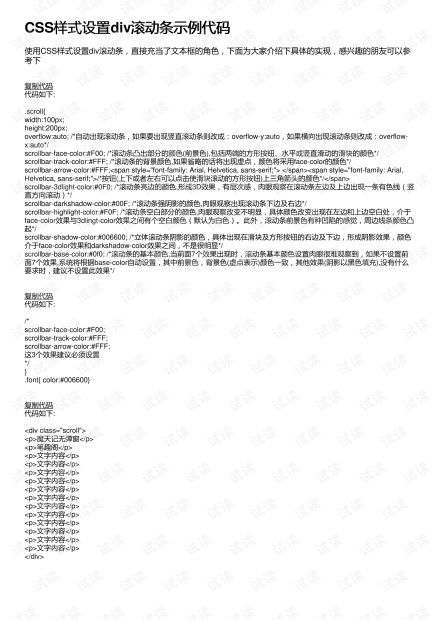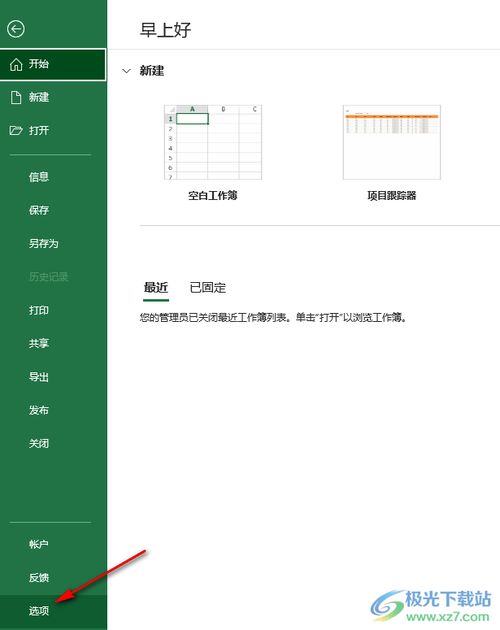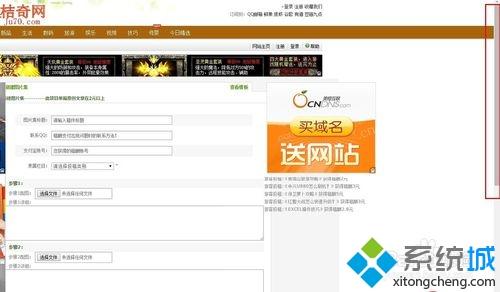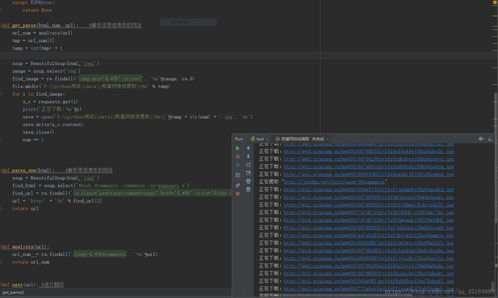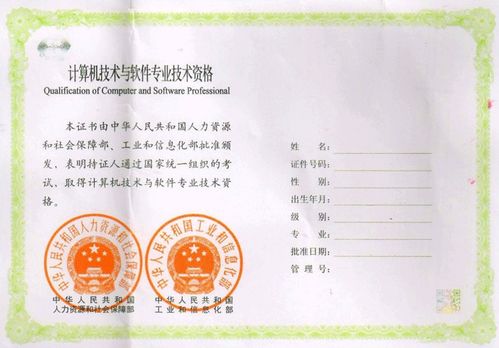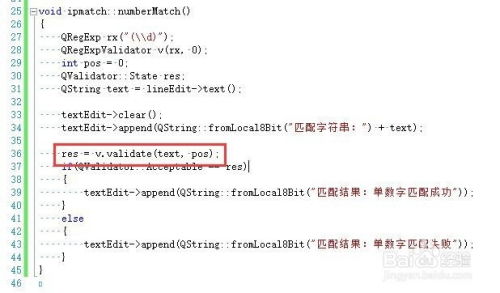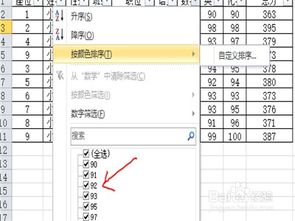环境变量配置步骤:环境变量配置终极指南,从基础到实战的完整步骤
在软件开发和系统管理中,环境变量是一个非常重要的概念,它们允许你在操作系统或应用程序中动态设置一些配置信息,比如程序的路径、系统资源位置等,掌握环境变量的配置方法,能够帮助你更高效地管理开发环境、调试程序以及部署应用,本文将详细介绍环境变量的基本概念,并提供在不同操作系统(Windows、macOS、Linux)下的配置步骤。
什么是环境变量?
环境变量是一组动态值(通常在系统启动时设置),用于指定操作系统或应用程序在运行时的行为,常见的环境变量包括:
PATH:指定可执行文件的搜索路径。HOME:用户主目录的路径。JAVA_HOME:Java 安装路径。PYTHONPATH:Python 模块的搜索路径。
环境变量通常分为两类:
- 系统环境变量:对所有用户和应用程序可见。
- 用户环境变量:仅对当前用户可见。
环境变量配置步骤
下面我们将分别介绍在 Windows、macOS 和 Linux 系统中如何配置环境变量。
Windows 系统配置环境变量
步骤 1:打开系统属性
- 右键点击“此电脑” → 选择“属性” → 点击“高级系统设置”。
- 在“系统属性”窗口中,点击“环境变量”按钮。
步骤 2:添加或修改环境变量
- 在“系统变量”或“用户变量”部分,点击“新建”来添加新变量。
- 输入变量名和变量值(添加
JAVA_HOME=C:\Program Files\Java\jdk-17)。 - 点击“确定”保存。
步骤 3:修改 PATH 变量
- 在“系统变量”或“用户变量”中找到
Path变量,点击“编辑”。 - 在“编辑环境变量”窗口中,点击“新建”并添加路径(添加
C:\Python39\Scripts\)。 - 点击“确定”保存。
步骤 4:验证配置
- 打开命令提示符(CMD)或 PowerShell,输入
echo %变量名%(echo %JAVA_HOME%)来检查变量是否配置成功。
macOS 系统配置环境变量
步骤 1:编辑配置文件
- 打开终端(Terminal)。
- 编辑
~/.bash_profile或~/.zshrc文件(取决于你使用的 shell):nano ~/.bash_profile # 使用 nano 编辑器 # 或者 vi ~/.zshrc # 使用 vi 编辑器
步骤 2:添加环境变量
- 在文件末尾添加以下内容:
export PATH="/Applications/Python 3.9/bin:$PATH" export JAVA_HOME="/Library/Java/JavaVirtualMachines/jdk1.8.0_281.jdk/Contents/Home"
步骤 3:保存并重新加载
- 保存文件后,运行以下命令使配置生效:
source ~/.bash_profile # 或者 source ~/.zshrc
步骤 4:验证配置
- 在终端中输入
echo $PATH或java -version来检查配置是否成功。
Linux 系统配置环境变量
步骤 1:编辑配置文件
- 打开终端,编辑
~/.bashrc或~/.profile文件:sudo nano ~/.bashrc
步骤 2:添加环境变量
- 在文件末尾添加以下内容:
export PATH="/usr/local/python3.9/bin:$PATH" export JAVA_HOME="/usr/lib/jvm/jdk1.8.0_281"
步骤 3:保存并重新加载
- 保存文件后,运行以下命令使配置生效:
source ~/.bashrc
步骤 4:验证配置
- 在终端中输入
echo $PATH或java -version来检查配置是否成功。
常见问题与注意事项
配置后未生效?
- 确保你使用了正确的配置文件(如
.bashrc、.zshrc)。 - 使用
source命令重新加载配置文件。 - 检查路径是否正确,尤其是大小写和空格。
- 确保你使用了正确的配置文件(如
环境变量冲突
如果多个程序依赖不同的环境变量,可能会发生冲突,建议优先使用系统变量,避免用户变量覆盖系统设置。
调试工具
- 使用
printenv(Linux/macOS)或set(Windows CMD)命令查看所有环境变量。
- 使用
环境变量是开发和系统管理中的基础技能,掌握其配置方法能够帮助你更灵活地管理开发环境,无论是在 Windows、macOS 还是 Linux 系统中,配置环境变量的步骤大同小异,关键在于理解其作用和正确使用配置文件或系统工具。
希望本文能帮助你顺利配置环境变量,提升开发效率!

相关文章:
文章已关闭评论!